DVD を MP4、MP3、またはその他の形式に変換する必要がある場合は、開発者コミュニティによってサポートされているオープンソースのよく知られた DVD リッパーである HandBrake を使用します。 使えるということは、 HandBrake DVD リッパー XNUMX ペニーも支払わずに DVD をデジタル形式に変換できます。
特に大量の DVD コレクションがある場合、HandBrake で DVD をリッピングする方法は? HandBrake は保護 DVD で動作しますか? 最良の代替ソリューションは何ですか? 今すぐ記事から正しい答えを見つけてください。

パート1。 HandBrake DVD リッピングの簡単ガイド
HandBrake DVDリッパーの簡単な説明
ハンドブレーキ は、Windows、Mac、Linux で利用できる多機能な DVD リッパーであり、広範な機能を備えています。一般的なビデオ形式を除いて、次のことができます。 DVD を iPhone、iPad に変換、Android フォン、その他のプリセット。さらに、ビデオ、オーディオ、チャプター、タイトルなどに関連する幅広いカスタム オプションがあります。 HandBrake DVD Ripper は、DVD コレクションをリッピングするのに常に最適です。
メリット
- DVD を最大 1080P の HQ ビデオ、または iPhone、iPad、その他のプリセットにリッピングします。
- 制限なし、ウイルス、マルウェアなしで、すべてのプラットフォームに対応する無料の DVD リッパー。
- 複数の DVD を一括処理して DVD をデジタル形式に変換します。
デメリット
- 初心者にとって最適な出力形式を調整してマスターするのは複雑です。
- DVD リッピングのハードウェア アクセラレーションは Linux では使用できません。
- デフォルトでは、MP4、MKV、iOS デバイスのビデオ形式とプリセットが制限されています。
HandBrakeを使用してDVDをリッピングする方法
HandBrakeはWindows、Mac、Linuxで一貫して機能するため、HandBrakeを使用してMacやその他のプラットフォームでDVDをリッピングするワークフローは同じです。
1ステップ。 光ディスクをDVDドライブに挿入します。 次に、HandBrakeDVDリッパーを起動します。 お持ちでない場合は、公式サイトからプログラムをダウンロードし、パソコンにインストールしてください。
2ステップ。 [ソースを開く] メニューをクリックしてソース ダイアログを開き、DVD ドライブを選択して DVD ファイルをインポートします。 暗号化された DVD の場合、事前に「libdvdcss」をインストールする必要があります。

3ステップ。 DVD 全体をリッピングする場合は、この手順をスキップしてください。 「タイトル」エリアを見つけて、目的の章とタイトルを選択します。 「期間」エリアには、ビデオの長さが表示されます。
4ステップ。 上部のリボンの [プリセット] メニューをクリックして、プリセット ダイアログを展開します。 プリセット オプションまたは対象のポータブル デバイスを選択します。 ドロップダウンリストから目的のものをチェックするだけです。
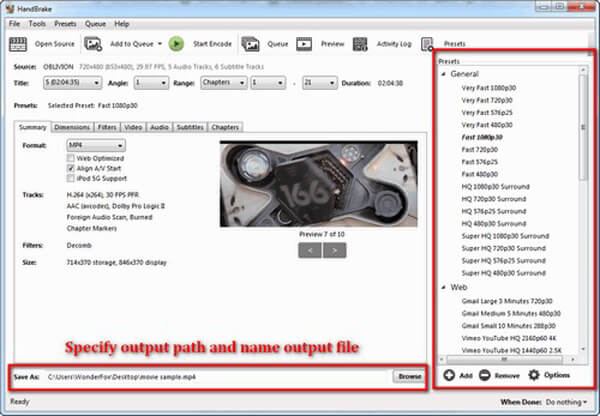
先端: HandBrake で DVD をリッピングする場合、720P または 1080P を選択することはお勧めしません。 PAL DVD の解像度は 576P、NTSC DVD の解像度は 480P です。 より高い解像度のプリセットを使用しても、DVD ビデオの品質は向上しません。 さらに、「Fast」および「Very Fast」プリセットはプロセスを高速化しますが、出力品質をいくらか犠牲にします。
5ステップ。 [概要] タブに移動し、Web 最適化などの他のオプションをカスタマイズしたり、出力ビデオの情報を確認したりします。 次に、「フィルター」、「ビデオ」、「オーディオ」、「字幕」などのタブに移動して、さらにカスタム オプションを取得します。
6ステップ。 下部の領域に移動し、[参照] ボタンをクリックして、DVD ムービーを保存する場所を選択します。 最後に、上部のリボンに移動し、[エンコード開始] ボタンをクリックして、HandBrake で DVD のリッピングを開始します。 プロセス バーを監視すると、完了までの残り時間を取得できます。
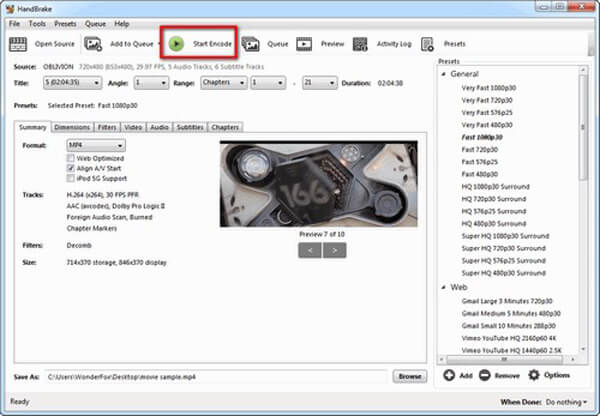
パート2。 DVD リッピング用の HandBrake の代替手段トップ 2
HandBrake DVD Ripper は、DVD をリッピングするための優れたソリューションです。 しかし、大量の DVD のコレクションがある場合、複雑なプロセスと設定、および限定されたプリセットには、かなりの時間がかかるはずです。
無料DVDリッパー–最高の無料HandBrake DVDリッパー代替
フリーDVD リッピング は無料のHandBrakeDVDRipperの代替品であり、DVDディスク/ムービーをMP4、AVI、MKV、およびその他の200形式に超高速かつ高品質でリッピングできます。 それはあなたが簡単にバックアップと商用DVD映画を助けます。
- DVD や市販 DVD を MP4、AVI、MKV などにリッピングします。
- DVD を iPhone、iPad、Android スマートフォンまたはタブレット用のプリセットに変換します。
- 高度なアルゴリズムを使用して出力ビデオを自動的に最適化します。
- 無料の DVD リッパーを使用して、プロファイル効果を簡単にカスタマイズおよび編集できます。
無料ダウンロード
Windowsの場合
安全なダウンロード
無料のDVDリッパーでDVDをリッピングする手順
1ステップ。 Free DVD Ripperをコンピューターにダウンロードしてインストールします。 プログラムを開き、ディスクをドライブに挿入します。 「ディスクをロード」をクリックして、変換したいDVDを選択します。

2ステップ。 プログラム ウィンドウの下部にある [プロファイル] をクリックして、DVD ビデオのターゲット フォーマットを選択します。 動画ファイルを編集する必要がある場合は、ツールバーの [編集] ボタンをクリックして、トリミング、回転、透かしの追加などを行うことができます。

3ステップ。 最後に、「変換」ボタンを押して開始します。 リッピングプロセスは数分以内に完了します。

AnyMP4 Video Converter Ultimate –プロフェッショナルなHandBrake DVDリッパーの代替
AnyMP4ビデオコンバータ究極 は、より高度な機能を提供するプロ仕様の DVD リッパーです。 HandBrake DVD リッパーのプロフェッショナルな代替品として、DVD を 4K/HD/3D ビデオおよび 200 以上のビデオ形式に変換できます。 さらに、クリップ、クロップ、回転、透かしの追加、明るさの調整などの高度な編集機能を備えています。
- あらゆる DVD からビデオを MP200、AVI、FLV などの 4 以上のビデオ/オーディオ形式に抽出します。
- 光ディスクから最大 4K およびフル HD までのデジタル ビデオにムービーをリッピングします。
- DVD ビデオを簡単に変更するための広範なビデオ編集ツールを統合します。
- オーディオ トラック、字幕、ビデオおよびオーディオ コーデックなどを調整します。
無料ダウンロード
Windowsの場合
安全なダウンロード
無料ダウンロード
MacOSのための
安全なダウンロード
簡単なプロセスでDVDをMP4 / MP3 / MKVにリッピングする方法
1ステップ。 HandBrake DVD Ripper の代替品をダウンロードしてインストールし、プログラムを起動して [ディスクのロード] ボタンをクリックし、変換する DVD ムービーをインポートします。
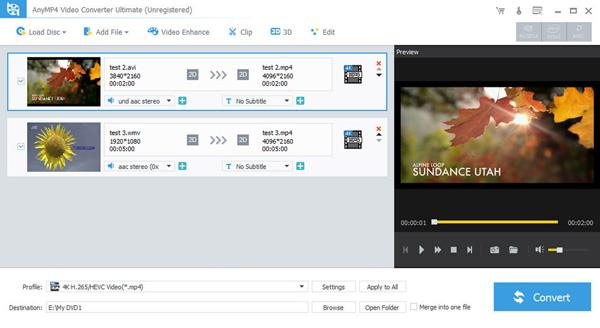
2ステップ。 DVD ムービーをプログラムにロードしたら、[編集] ボタンをクリックして、ビデオの回転、クリップのトリミング、ビデオ効果の適用、ビデオ品質の向上、透かしの追加を行うことができます。
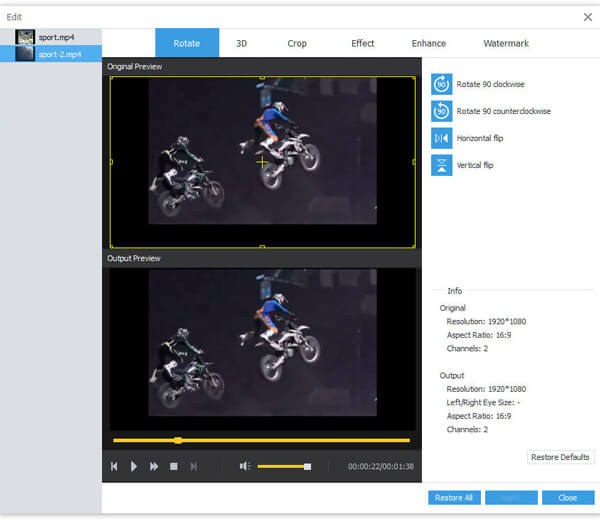
3ステップ。 その後、「プロファイル」メニューをクリックしてプリセットを展開し、MP4、AVI、MKV、iPhone、iPad、および 200 以上のフォーマットを選択できます。 さらに、「設定」をクリックして、さまざまなパラメータを調整できます。
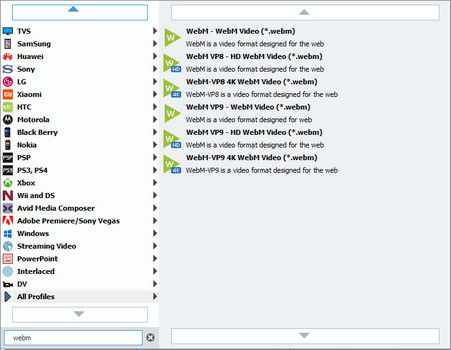
4ステップ。 DVD リッパー内でビデオをプレビューするだけです。 結果に満足したら、「変換」ボタンをクリックして、DVD ディスクを短時間で目的のデジタル形式にリッピングできます。
パート3。 HandBrake を使用した DVD のリッピングに関する FAQ
-
HandBrakeはDVDをMP4に変換できますか?
はい。 HandBrakeは人気のあるDVDリッパーで、DVDを人気のあるビデオ形式にリッピングできます。 したがって、HandBrakeを使用して、DVDディスクをMP4ビデオ形式に変換できます。
-
HandBrakeはDVDをMKVに変換できますか?
はい、HandBrakeは以下も可能です DVDをMKVに変換する フォーマット。 ダウンロードしてコンピュータにインストールするだけで、DVDをデジタルビデオ形式に自由にリッピングできます。
-
HandBrakeがDVDをリッピングするための最良の設定は何ですか?
H.264(x264)ビデオエンコーディング(Handbrakeのデフォルト)の推奨設定は、標準解像度のRF(レートファクター)18〜22です。 高解像度の場合は、品質バー、19〜23の高解像度、RF 20〜24の完全な高解像度、22〜28の超高解像度で再生できます。
-
HandBrakeは保護されたDVDをリッピングできますか?
いいえ。実際、Handbrake は保護された DVD を解読しません。 Handbrake は保護されていない DVD をリッピングできますが、実際には、ストアで購入するほとんどの DVD はコピー防止されています。
包み込む
Windows、MacOS、Linux 上で HandBrake を使用して DVD をリッピングしたい場合は、ここで知っておくべき究極のガイドを参照してください。 オープンソースの DVD リッパーである HandBrake は、DVD をデジタル ビデオに変換するための優れたアプローチです。 ただし、いくつかの制限があります HandBrake DVD リッパー、保護、制限されたビデオ形式とプリセットなど。 この場合、Free DVD Ripper または AnyMP4 Video Converter Ultimate を検討してください。 HandBrake を使用して DVD をリッピングする方法について質問がある場合は、コメントでより詳細な情報を共有できます。


